* Această postare face parte din Viața iPhoneBuletinul informativ Sfatul zilei. Inscrie-te. *
Una dintre cele mai utile aplicații de pe iPhone și iPad este una pe care o folosesc de mai multe ori pe parcursul zilei; aplicația Calendar. Dincolo de capacitatea de a crea un eveniment sau o întâlnire și de a-l adăuga, Calendarul poate fi sincronizat între toate dispozitivele Apple folosind iCloud. În plus, aveți posibilitatea de a utiliza mai multe calendare, cum ar fi unul pentru serviciu și unul pentru acasă. Când creați și adăugați un eveniment în aplicația Calendar, acesta este plasat automat în calendarul implicit de pe dispozitiv. Să începem să învățăm cum să creăm evenimente din Calendar, să adăugăm detalii despre evenimente și, dacă alegeți, să plasați evenimentele în calendare separate.
Legate de: Calendarul iPhone a dispărut? Cum să-l recuperezi pe iPhone
Vizualizați calendarul dvs. după zi, lună sau an
A incepe:
- Deschideți aplicația Calendar.
- Puteți vizualiza calendarul după zi, lună și an atingând fila Azi din partea de jos a ecranului.
- Dacă vă aflați în vizualizarea astăzi și doriți să vedeți vizualizarea lunară, atingeți numele lunii în colțul din stânga sus.
- Dacă vă aflați în vizualizarea lunară și doriți să vedeți calendarul pentru întregul an, atingeți anul în colțul din stânga sus al afișajului.
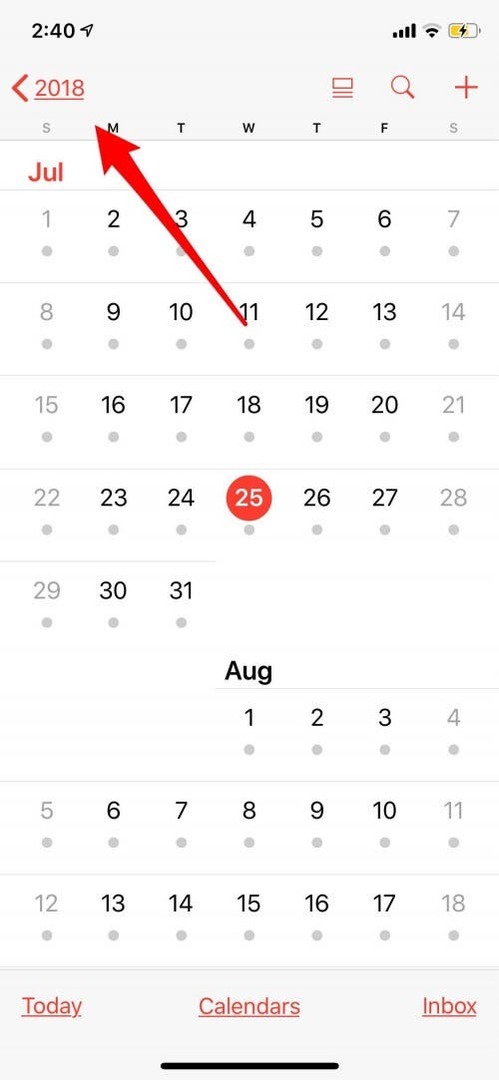
- Atingeți Azi pentru a reveni de la an la lună sau de la o lună la o zi.
- Sau pentru a trece de la o vizualizare anuală înapoi la o vizualizare lunară, atingeți luna.
- Pentru a trece de la o vizualizare lunară la o vizualizare zilnică, atingeți Azi în colțul din stânga jos al ecranului.
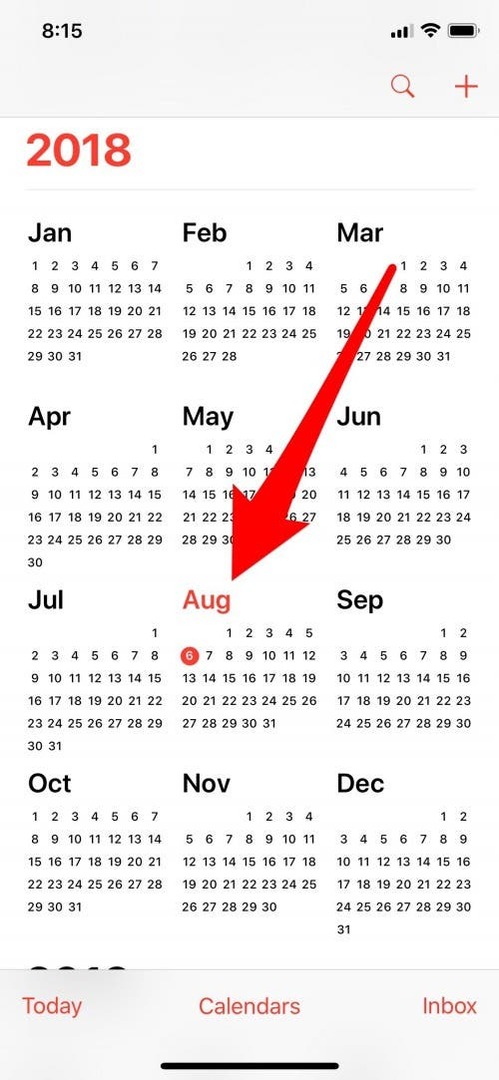
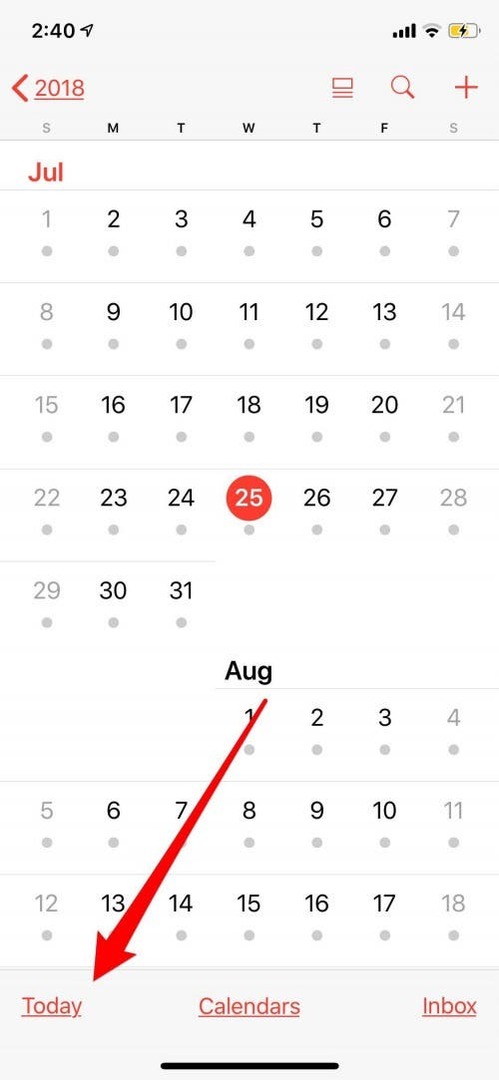
Creați un eveniment din calendar și adăugați detalii
- Atingeți pictograma + din partea dreaptă sus a ecranului pentru a crea un eveniment nou.
- Introduceți titlul, apoi introduceți locația și atingeți Efectuat.
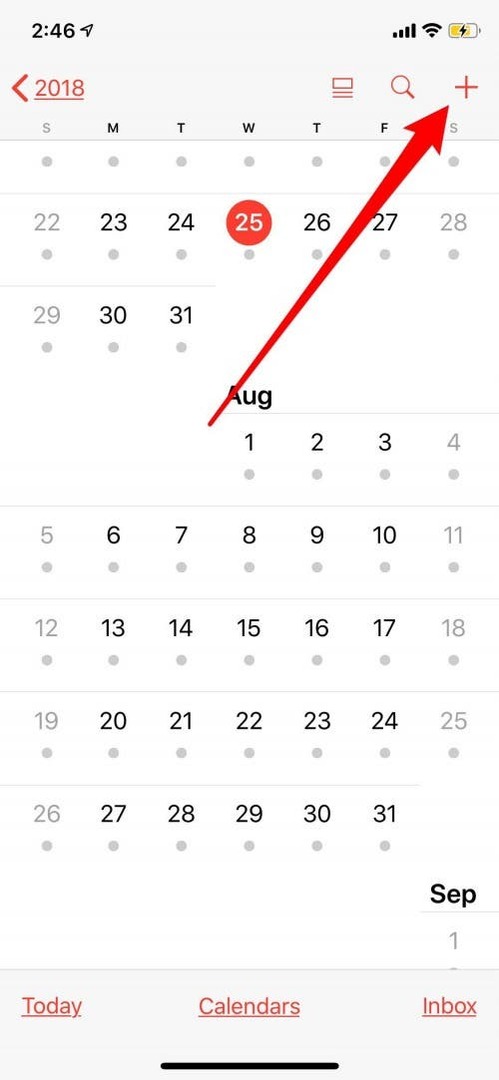
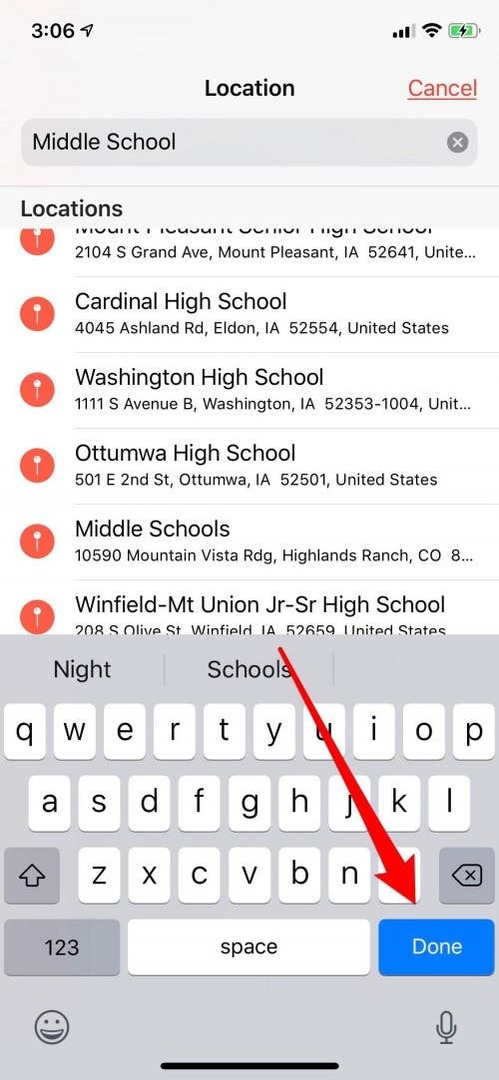
Definiți o Durată
După ce ați intrat în eveniment, derulați în jos și atingeți Începe pentru a seta o oră pentru evenimentul dvs. Pentru a programa cât durează evenimentul, atingeți Se termină. Dacă evenimentul are loc în mod regulat, cum ar fi o dată pe săptămână, atingeți Repetați și apoi alegeți din selecție.
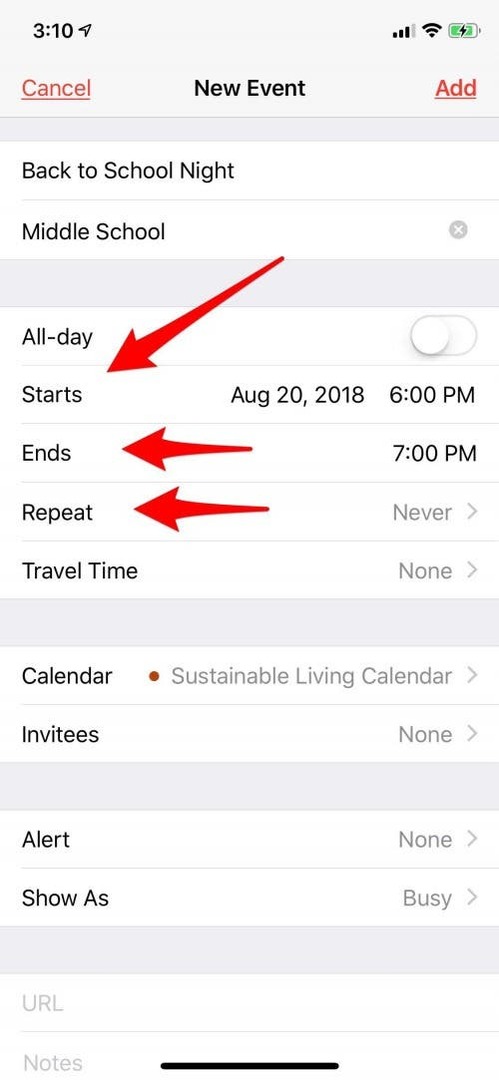
Setați o alertă
- Atingeți Alertă pentru a seta o oră de alertă pentru eveniment; puteți alege dintr-un set de timpi predefiniti.
- Odată ce ați introdus prima alertă, apare opțiunea de a introduce o a doua.
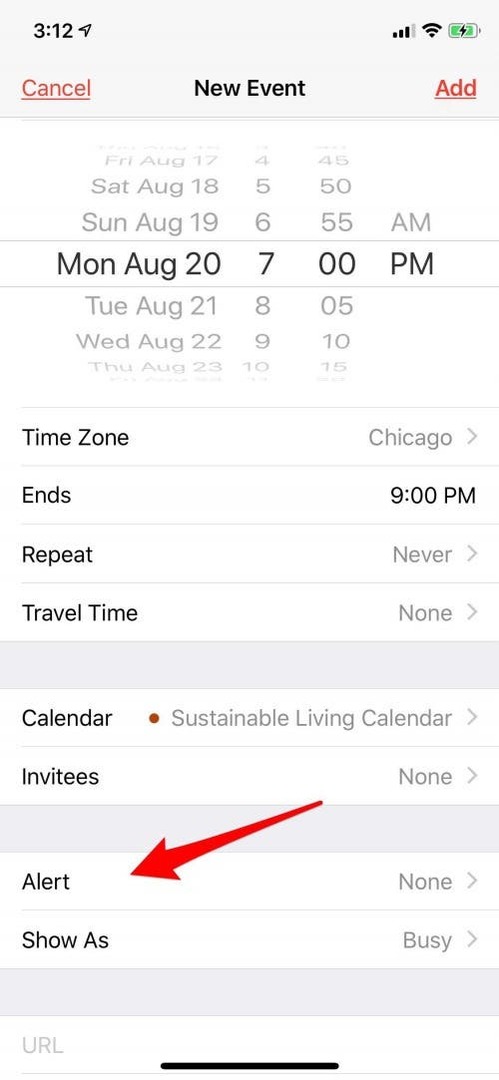
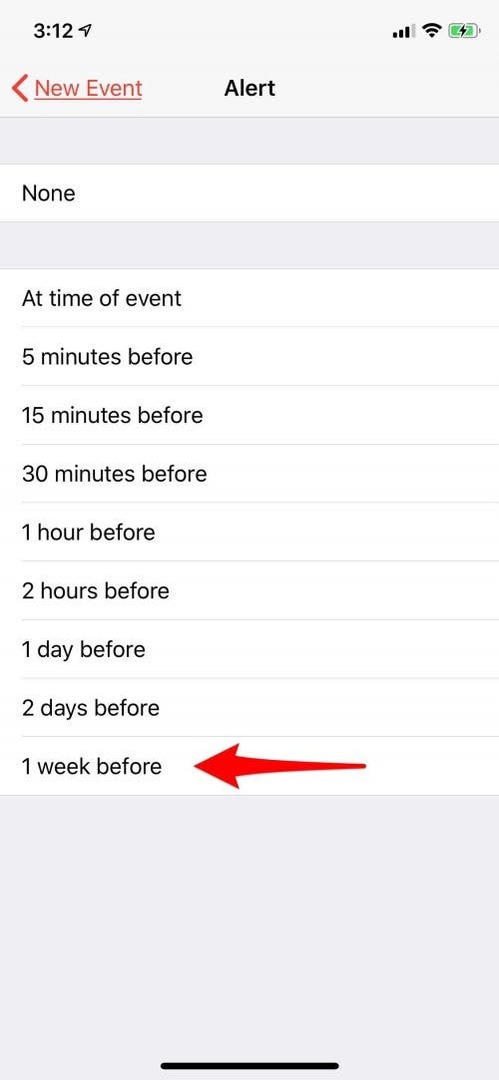
Alegeți un calendar
Dacă doriți să adăugați evenimentul la alt calendar în afară de cel implicit, atingeți Calendar pentru a selecta unul diferit.
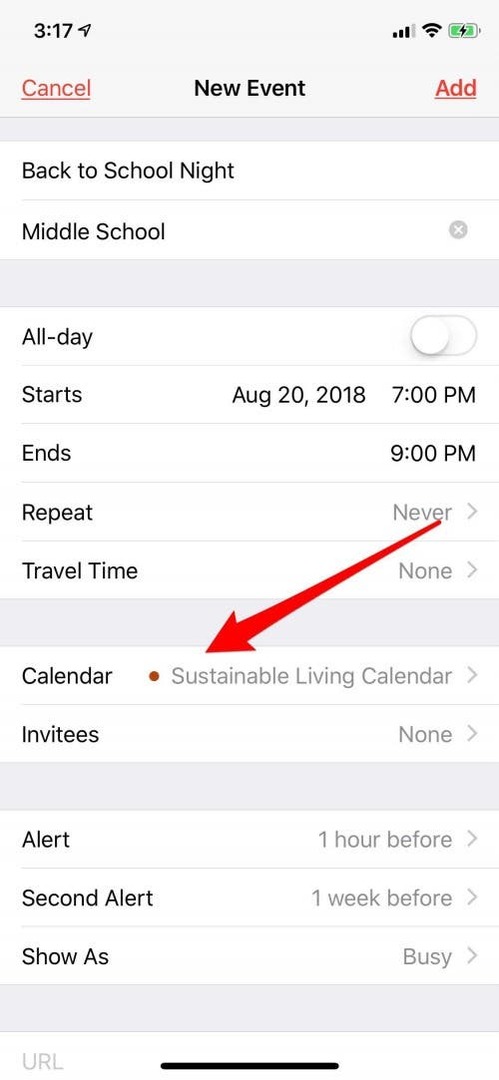
Adăugați note
Dacă trebuie să vă amintiți să aduceți ceva sau dacă este nevoie de pregătire suplimentară, utilizați secțiunea Note. Notele pot fi căutate.
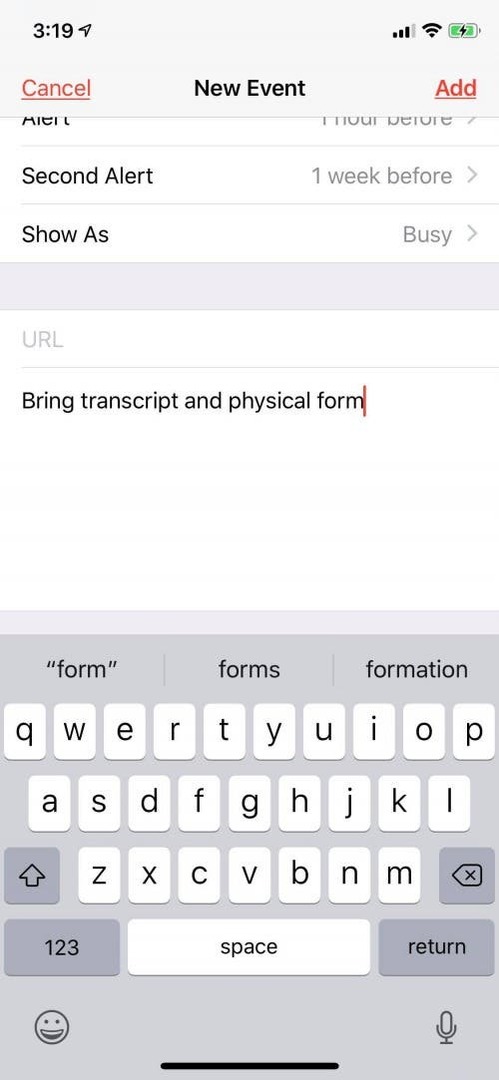
Adaugă URL
- Dacă există o adresă URL asociată evenimentului sau locației, o puteți introduce în secțiunea URL.
- Când ați terminat, atingeți Adăugați în colțul din dreapta sus al afișajului, iar evenimentul va fi adăugat în Calendar.
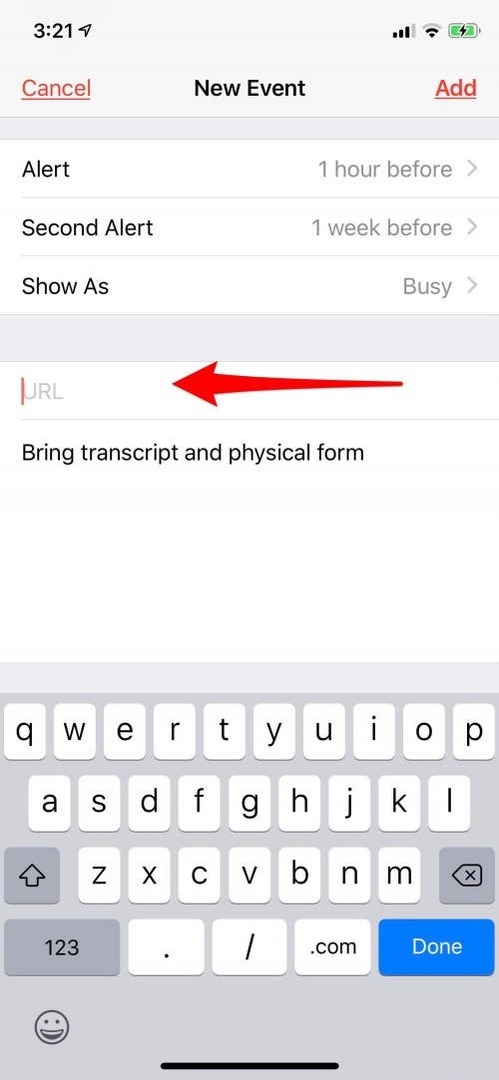
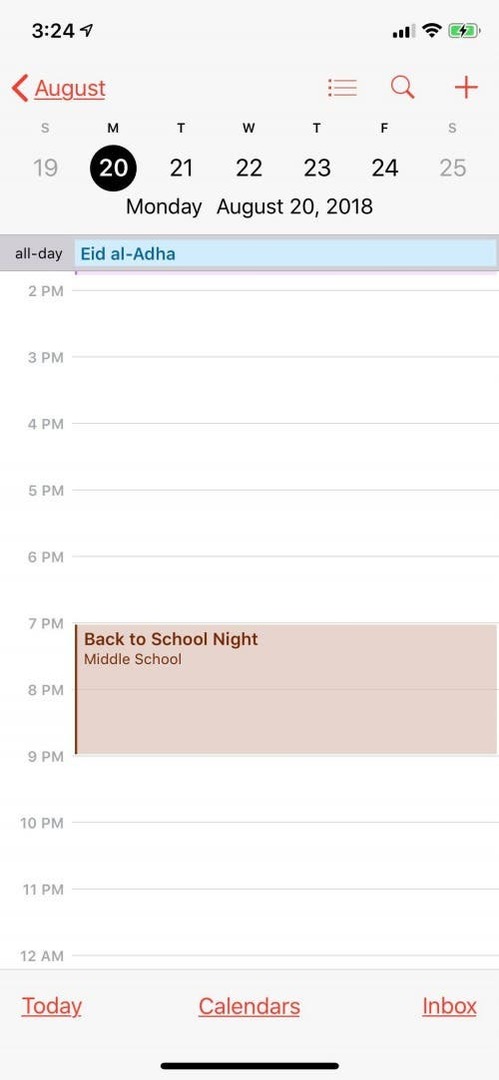
Editați evenimente
- Pentru a face modificări, atingeți evenimentul din Calendar, apoi atingeți Editați în colțul din dreapta sus al ecranului.
- Dacă doriți să vă ștergeți evenimentul, atingeți Ștergeți evenimentul în partea de jos a ecranului.
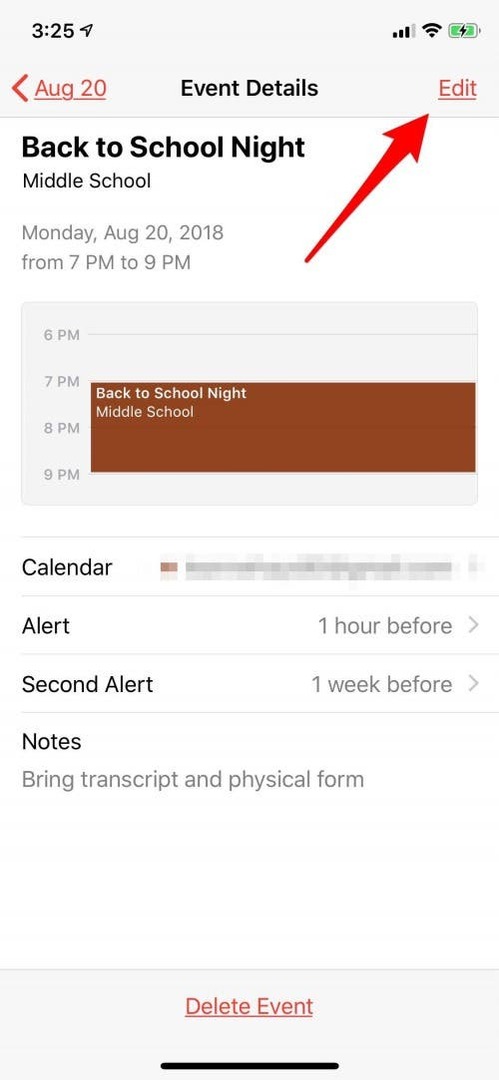
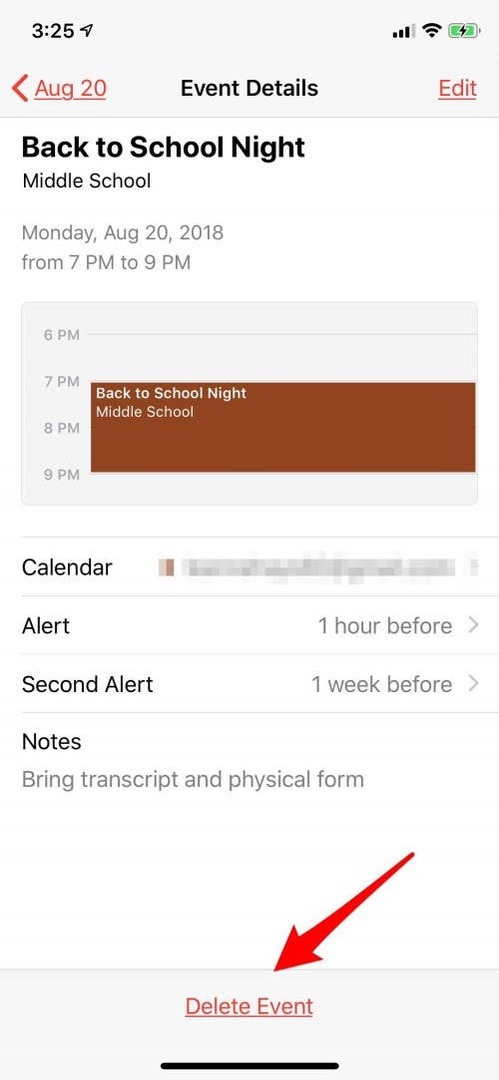
Acum că ați stăpânit alertele, luați în considerare verificarea setărilor ceasului, cum ar fi trecerea la/de la un ceas de 24 de ore!